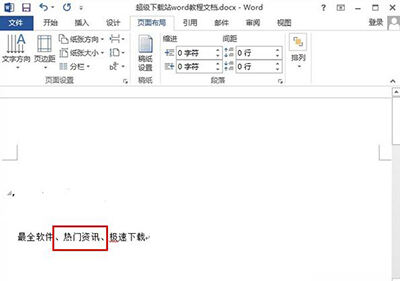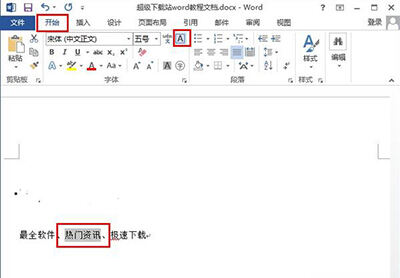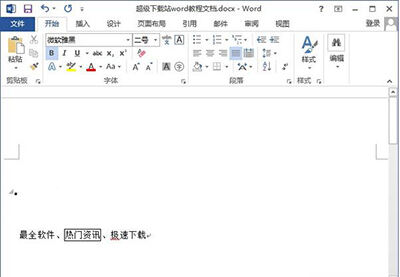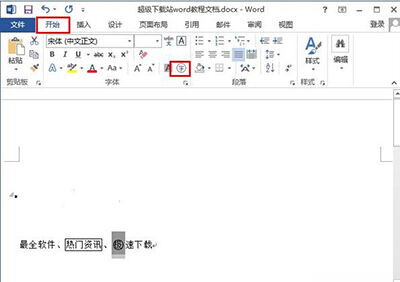Word 2013将文字加外框的具体流程
办公教程导读
收集整理了【Word 2013将文字加外框的具体流程】办公软件教程,小编现在分享给大家,供广大互联网技能从业者学习和参考。文章包含197字,纯文字阅读大概需要1分钟。
办公教程内容图文
我需要先打开word2013,输入你的数据源,确认好你要加上边框的数据;
然后我们选上你要加上边框的文字,之后单击菜单栏的“开始”,选择红框所示的图标;
接着你就可以看到,我们的文字已经加上边框了。
若是想要给文字加上圆圈的话,可以单击下图所示的红框位置,就可以为你的文字加上圆圈外框。
上文讲述的Word 2013将文字加外框的具体流程,大家应该都学会了吧!
办公教程总结
以上是为您收集整理的【Word 2013将文字加外框的具体流程】办公软件教程的全部内容,希望文章能够帮你了解办公软件教程Word 2013将文字加外框的具体流程。
如果觉得办公软件教程内容还不错,欢迎将网站推荐给好友。